Parimad lahendused selle Midjourney Boti vea parandamiseks
- Kui viga pärineb Midjourney serverist, ei pääse te teenusele juurde enne, kui arendajad on selle parandanud.
- Discordi rakenduse taaskäivitamine või serveriga uuesti liitumine on head võimalused Midjourney vea proovimiseks.
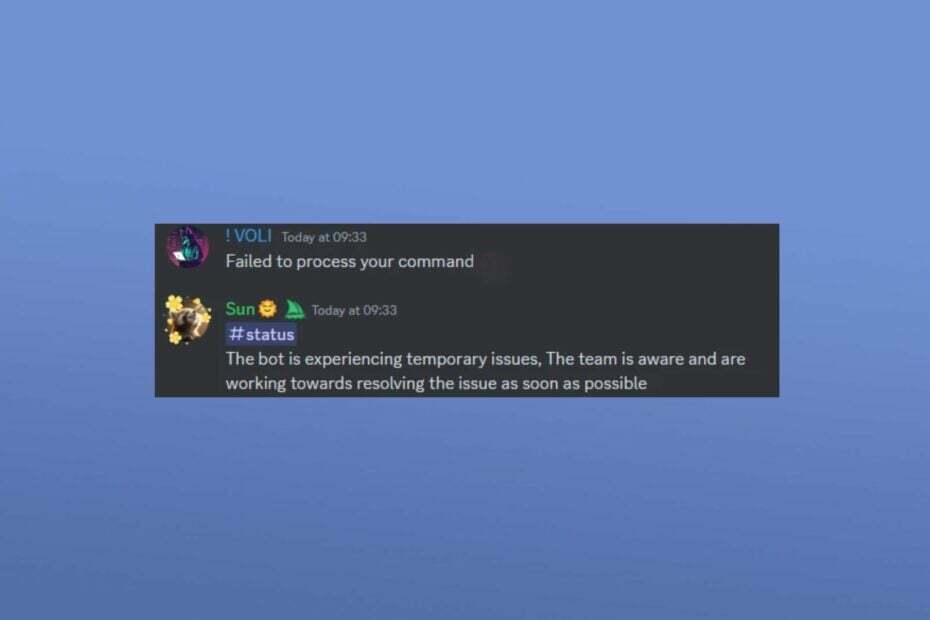
Midjourney on üks kõige rohkem populaarne AI tarkvara mis genereerib kvaliteetseid pilte lihtsalt käskude või pildi kirjelduse sisestamise teel. Kuid mitte kõik kasutajad ei saa seda tarkvara kasutada, kuna paljud on avastanud teie käsuvea töötlemise ebaõnnestumise.
See tõrge takistab kasutajatel käske täitmast viibal ja muudab tarkvara kasutuks. Selles artiklis kirjeldame lühidalt mõningaid põhjuseid, miks see tõrge ilmneb, ja anname juhiseid selle parandamiseks.

Sirvige veebi mitmest täiustatud turvaprotokolliga seadmest.
4.9/5
Võtke allahindlus►

Juurdepääs sisule kogu maailmas suurima kiirusega.
4.7/5
Võtke allahindlus►

Püsivaks sujuvaks sirvimiseks looge ühendus tuhandete serveritega.
4.6/5
Võtke allahindlus►
Mis põhjustel ei õnnestunud teie käsu keskkäigu viga töödelda?
Järgmised on mõned levinumad põhjused, miks teil esineb Teie käsu töötlemine ebaõnnestus kesktee viga:
Kuidas me testime, üle vaatame ja hindame?
Oleme viimased 6 kuud töötanud selle kallal, et luua uus sisu tootmise ülevaatussüsteem. Seda kasutades oleme hiljem enamiku oma artiklitest ümber teinud, et pakkuda meie koostatud juhendite kohta tegelikke praktilisi teadmisi.
Lisateabe saamiseks võite lugeda kuidas me WindowsReportis testime, üle vaatame ja hindame.
- Serveri probleemid: Enamasti on vea Käsu töötlemine nurjus põhjuseks Midjourney serveri tehnilised probleemid. Samuti võib serveris toimuda uuendus või küberrünnak, mis takistab kasutajatel teenusele juurdepääsu. Kui Midjourney serveris on seisakuid, käivitate tõenäoliselt selle teie käsku ei õnnestunud töödelda viga.
- Asukohapiirangud: See on üsna harv juhtum, kuid mõnikord võivad kasutajad käivitada teie käsku ei õnnestunud töödelda Midjourney viga, kui nende elukohariigil on Midjourney teenustele juurdepääs keelatud. Kui elate mõnes riigis, kus Midjourney juurdepääs on praegu blokeeritud, käivitate Midjourney vea.
- Mis põhjustel ei õnnestunud teie käsu keskkäigu viga töödelda?
- Kuidas parandada teie käsu Midjourney'i töötlemise ebaõnnestunud viga?
- 1. Juurdepääs Midjourney'ile VPN-iga
- 2. Liituge uuesti Midjourney serveriga
- 3. Taaskäivitage oma rakendus Discord
Kuidas parandada teie käsu Midjourney'i töötlemise ebaõnnestunud viga?
1. Juurdepääs Midjourney'ile VPN-iga
Harvadel juhtudel võib Midjourney tõrke käivituda kasutaja asukoha või elukoha tõttu. Enamikul teenusepakkujatel on tavaliselt asukohapiirangud, mis põhinevad nende eritingimustel. Kui teil on Midjourney'le juurdepääsul probleeme, on võimalik, et teil on asukohablokk.
Siiski saate hõlpsasti asukohaplokkidest mööda pääseda, kasutades virtuaalse privaatvõrgu (VPN) teenuseid. VPN muudab teie IP-aadressi ja annab teile näiva IP-aadressi, mida saate kasutada teie elukohariigis blokeeritud teenustele juurdepääsuks.
Veenduge, et teete enne VPN-i valimist läbi korralikud uuringud või mis veelgi parem, lugege meie juhendit, mis näitab teile parimad Windowsis saadaolevad VPN-id.
2. Liituge uuesti Midjourney serveriga
- Esiteks vajutage nuppu Windows võti, tüüp Ebakõla otsinguribal ja vajuta Sisenema rakenduse avamiseks.
- Discordi aknas leidke ja avage Midjourney bot. Klõpsake nuppu Allapoole suunatud nool Midjourney kõrval ja klõpsake Lahku serverist.
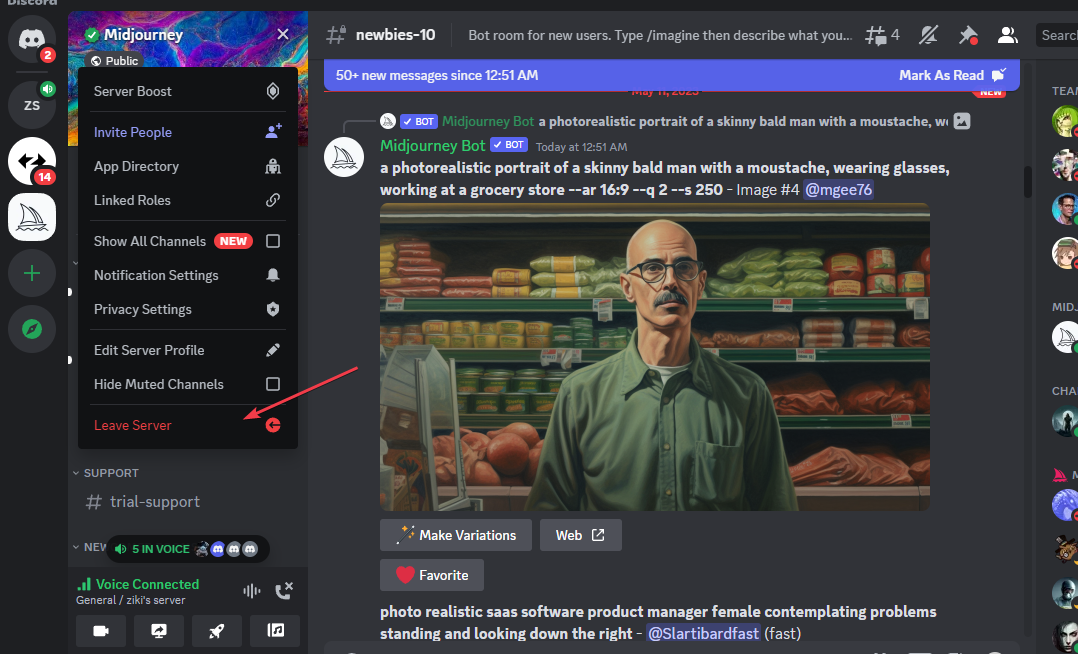
- Seejärel vajutage nuppu Windows klahvi, sisestage oma brauseri nimi ja vajutage Sisenema.
- Liikuge brauseriaknas lehele Midjourney ametlik veebisait asukoha leidmiseks Discordi kutse link.
- Klõpsake Midjourney veebilehel Liituge beetaversioonigaja klõpsake Nõustu kutsega Midjourney serveriga uuesti liitumiseks.

- Kontrollige, kas viga on mõne käsu käivitamisega parandatud.
3. Taaskäivitage oma rakendus Discord
- Käivitage Ebakõla rakendust, klõpsates töölauaekraanil rakenduse ikoonil.
- Navigeerige Discordi aknas saidile Seaded.
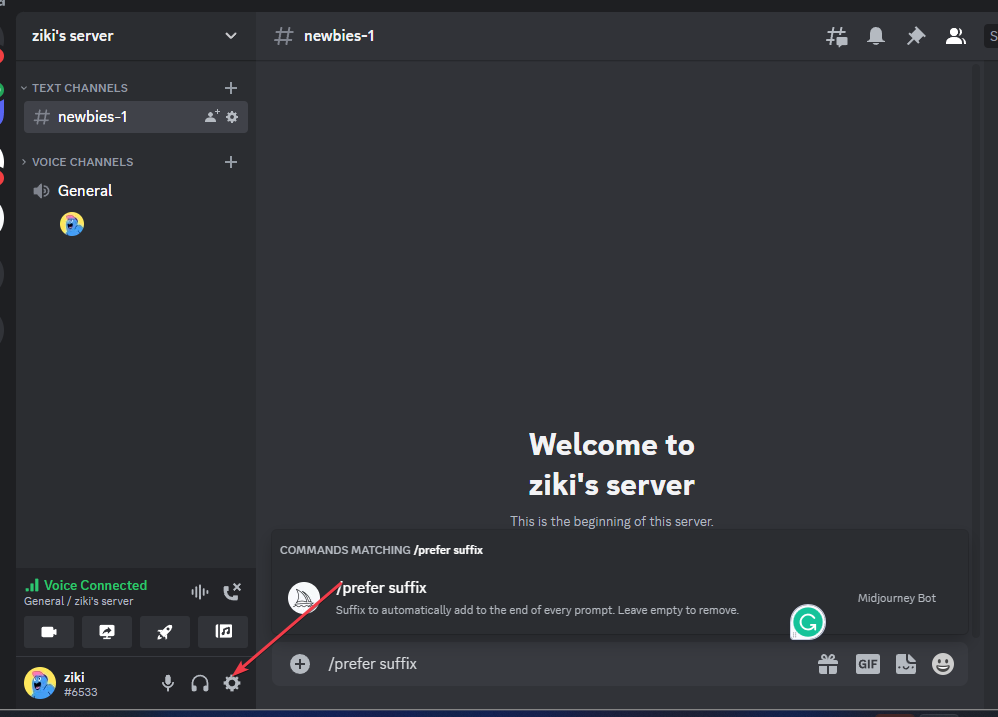
- Kerige läbi Windowsi/Maci seaded vahekaarti ja kontrollige, kas minimeerida salve valik on välja lülitatud. Seejärel klõpsake selle valiku keelamiseks salve minimeerimise kõrval olevat lülitusnuppu.
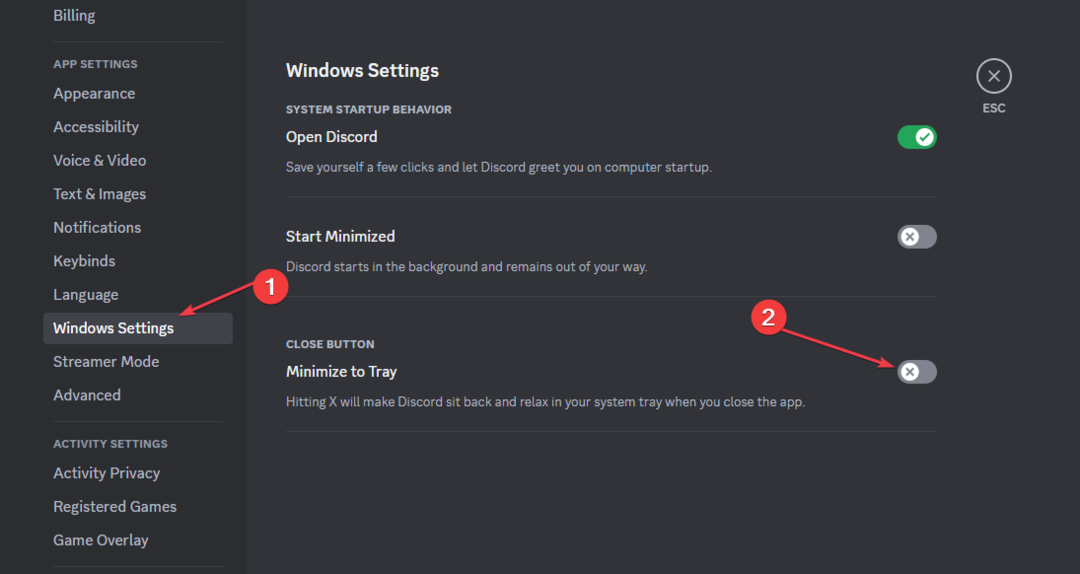
- Nüüd vajutage nuppu X nupp akna ülaosas, et sulgeda Ebakõla rakendus.
- Seejärel taaskäivitage Discord rakendus töölaualt, et kontrollida, kas viga on parandatud.

Mõnikord võib Discordi rakendusel esineda probleeme, mis ei lase sellel korralikult töötada.
- Midjourney sisemine serveri viga: kuidas seda parandada
- Shahidi veakood 6009: kuidas seda parandada
- Parandus: Interneti otsetee ei kustutata
Lisaks võivad vead, nagu teie käsu töötlemine nurjus, käivituda, kui rakendus ei tööta korralikult. Rakenduse Discord taaskäivitamine võib parandada Midjourney vea ja panna rakenduse korralikult tööle.
Midjourney on väga kasulik tarkvara, mida kasutavad paljud inimesed kogu maailmas. Kui te ei saanud teenust käsuvea töötlemise ebaõnnestumise tõttu kasutada, siis loodame, et selles artiklis esile tõstetud sammud aitavad teil tõrke lahendada.
![Teie käsu töötlemine ebaõnnestus [Midjourney Error Fix]](/f/dfb3cdf4349b5eceef6c31a381d4f73c.png?width=300&height=460)
![Teie käsu töötlemine ebaõnnestus [Midjourney Error Fix]](/f/94062fbf33a088699bbe2e6bb205bb9c.png?width=300&height=460)